最近很多的用户们在使用Adobe Photoshop软件的时候,出现不能扫描的情况,要怎么处理呢?下文就为你们带来了Adobe Photoshop出现不能扫描的详细解决方法。
我们先点菜单的档案 / 读入,却会发现找不到扫描仪的冏境,接着把Photoshop软件给关闭。
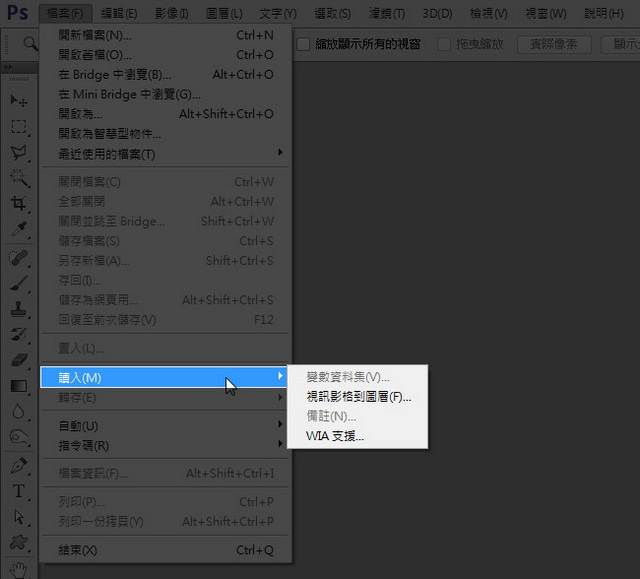
然后我们将下载好的档案解压缩,并把Twain_32.8BA,复制到Adobe Photoshop CS6Plug-insImagenomic文件夹下。
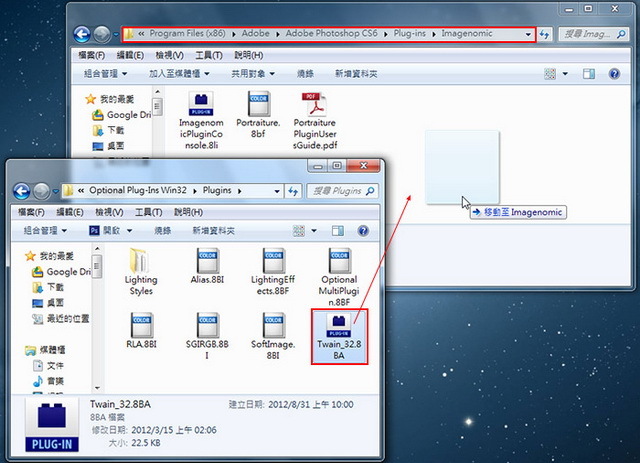
接着打开Adobe Photoshop,再选择 档案 / 读入,这时就会看到扫描仪名称啦!
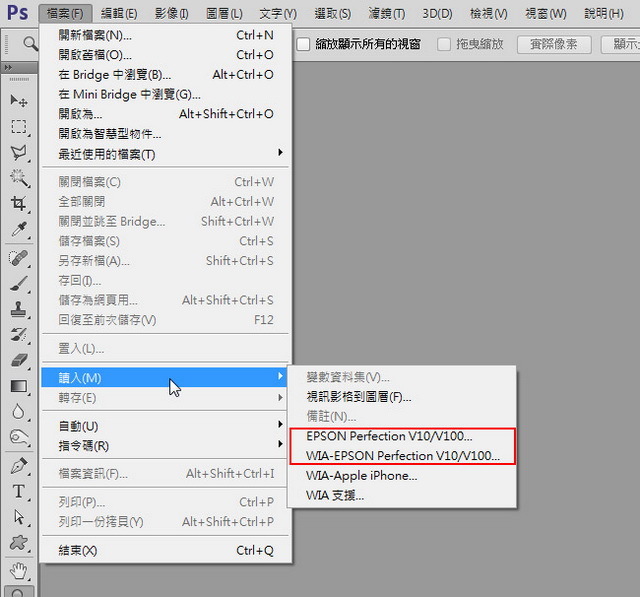
开启扫描仪后,Photoshop改采各自独立窗口,因此即便开启了扫描仪应用程序,但却会发生无在迭在PS最上层的问题,这时得先把PS最小化。
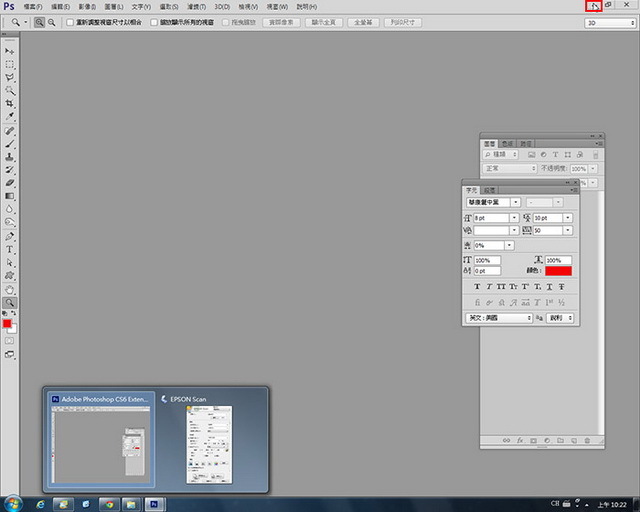
这样就可正常的运作。
当扫描完毕后,需先把此窗口给关闭,才有办法回到PS画面。
回到PS画面后,就会看到刚所扫描的影像啦!
看完了上文为你们描述的Adobe Photoshop出现不能扫描的详细解决方法,你们是不是都学会了呀!
 win7能玩绝地求生吗详细介绍
win7能玩绝地求生吗详细介绍
绝对求生是现在很多用户都会去选择的一款新游戏,而很多使用......
阅读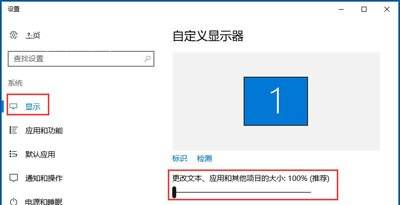 怎么更改屏幕分辨率?在Windows11上更改屏幕
怎么更改屏幕分辨率?在Windows11上更改屏幕
怎么更改屏幕分辨率?在Windows11上更改屏幕分辨率方法 尽管Wind......
阅读 Au如何安装vst音频插件-Audition使用教程
Au如何安装vst音频插件-Audition使用教程
很多朋友操作Audition过程里表示还不熟悉安装vst音频插件的操作......
阅读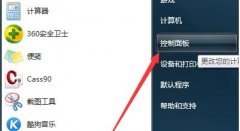 win7更改后缀改变文件属性教程
win7更改后缀改变文件属性教程
我们可以在win7系统中使用更改文件后缀的方式改变文件属性,但......
阅读 内存条更换与安装指南:为什么我的电脑
内存条更换与安装指南:为什么我的电脑
内存条作为电脑重要的硬件组件之一,直接影响到系统的性能和......
阅读 怎么用洗衣机拍照?洗衣机
怎么用洗衣机拍照?洗衣机 抖音雷霆嘎巴哈拉少是什
抖音雷霆嘎巴哈拉少是什 英特尔即将推出第三代傲
英特尔即将推出第三代傲 Windows 10获得了新的文件系
Windows 10获得了新的文件系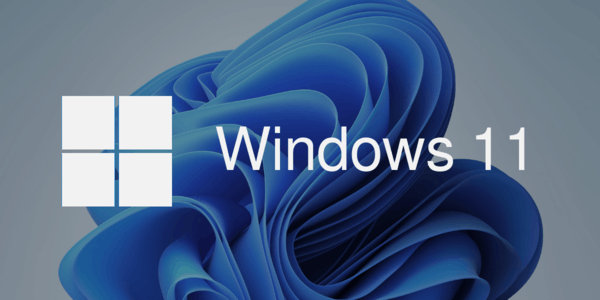 Android App Store 出现在 Win
Android App Store 出现在 Win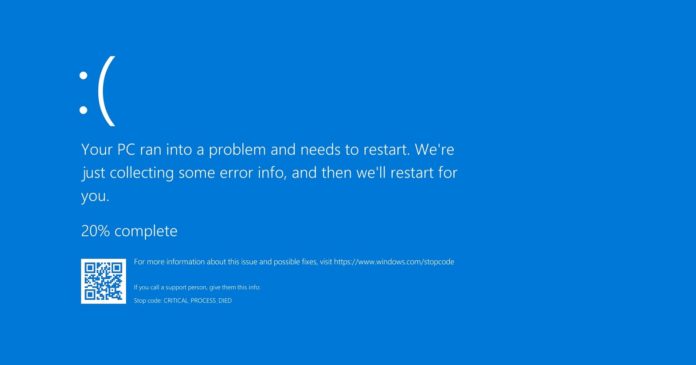 微软正在研究Windows10 KB5
微软正在研究Windows10 KB5 电脑使用一段时间慢、卡
电脑使用一段时间慢、卡 微信这两个功能不用就关
微信这两个功能不用就关 《鬼谷八荒》冥羽怎么刷
《鬼谷八荒》冥羽怎么刷 天地劫归真4-5怎么通关
天地劫归真4-5怎么通关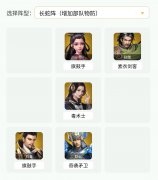 卧龙吟2孙策推图队怎么玩
卧龙吟2孙策推图队怎么玩 R9 Fury X显卡性能跑分评测
R9 Fury X显卡性能跑分评测 盈通rx6500xt大地之神性能
盈通rx6500xt大地之神性能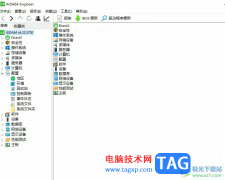 aida64卸载已安装程序的
aida64卸载已安装程序的 显卡驱动安装技巧:最新
显卡驱动安装技巧:最新 Word开启文档保护的方法
Word开启文档保护的方法 Excel表格中把一行字变成两
Excel表格中把一行字变成两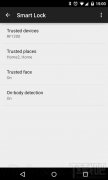 Android 5.0新随身测探开启设
Android 5.0新随身测探开启设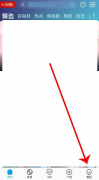 咪咕视频如何关闭IPv6优先
咪咕视频如何关闭IPv6优先 tenda无线路由器设置密码
tenda无线路由器设置密码 无线路由器mac地址绑定防
无线路由器mac地址绑定防
photoshop是一款图像处理软件,为用户带来了强大的编辑和创作功能,让用户能够对图片或是海报进行简单的编辑与制作,总之photoshop软件是目前最流行的平面图像处理软件,当用户在使用photo...
次阅读

石墨文档是一款在线协同文档办公软件,它支持多人协作编辑文档、表格和幻灯片,并且具有实时保存、查看历史、无缝支持传统文字编辑排版等功能,能够满足用户多样的编辑需求,因此石墨...
次阅读
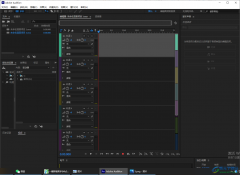
adobeaudition是一款专业性非常强的音频处理器,大家在使用这款软件的进行音频文件的编辑时,都是可以制作出自己想要的一个效果的,这款软件的功能非常的多,因此大家在使用的时候就会比...
次阅读
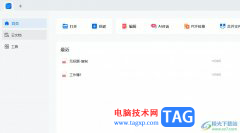
轻闪PDF是一款专业的pdf文档处理工具,它向用户提供了免费安全的在线pdf处理工具,如pdf转换、编辑、分割、合并和签名等功能,为用户带来了不错的使用体验,并且能够提升用户的编辑效率,...
次阅读
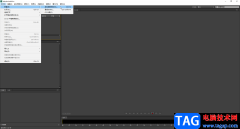
在如今这款多媒体时代,我们可以接触到各种各样的视频,音频,图片以及这些元素的组合内容。由此也催生出了很多软件,比如各种展示性的软件和编辑这些媒体元素的软件等等。如果我们需...
次阅读
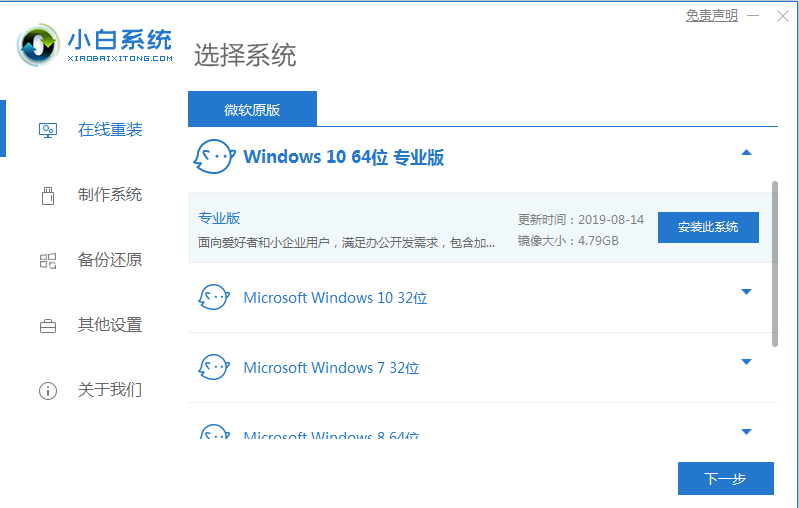
系统安装下载怎么操作?当我们的电脑在使用的时候出现故障且无法解决的时候,就需要重装系统了.那么系统怎么安装下载呢?很多朋友都还不知道,那么本文就为大家带来系统安装下载的详细教程...
次阅读

ps怎么设计精美喷溅背景图片呢,话说不少用户都在咨询这个问题呢?下面就来小编这里看下ps喷溅效果的做法步骤吧,需要的朋友可以参考下哦。...
次阅读

方方格子是一款专门用于扩展excel程序的工具,它为用户提供了大量实用的功能,方便用户实现办公处理,并有效提升自己的办事效率,当用户在编辑表格文件时,会在页面上录入大量的数据信...
次阅读
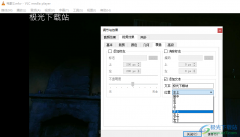
很多小伙伴在选择播放器的时候都会将VLCmediaplayer软件放在首选,因为VLCmediaplayer中的功能十分的丰富,我们可以在VLCmediaplayer中对视频进行各种操作,例如给视频去除水印,裁剪视频或是添加水...
次阅读

石墨文档是一款非常优秀的在线协作文档工具,其中的功能是很强大的,不仅支持多设备同步,还可以实时与好友分享和讨论,避免了反复修改文件版本、发送邮件的麻烦,因此越来越多的用户...
次阅读

如何设置360安全浏览器的兼容模式呢?该怎么操作呢?今日小编就和大家一起分享关于360安全浏览器兼容模式的设置方法,偶遇需要的朋友可以来看看这篇文章哦,希望对大家有所帮助。...
次阅读

最近很多网友表示自己不清楚EV录屏怎么定时录制的操作,而本篇文章就来给大家讲解EV录屏定时录制的开启技巧,大家都来一起学习吧。...
次阅读
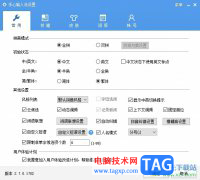
作为一款纯净好用的输入法,手心输入法受到了许多用户的喜欢,它在大部分功能上做了多个创新与改进,让用户在纯净、无广告的环境下输入文字信息,并且还向用户提供了智能输入引擎、丰...
次阅读

很多朋友操作Audition过程里表示还不熟悉安装vst音频插件的操作,而下面小编就讲解Audition安装vst音频插件的操作内容,希望对你们有所帮助哦。...
次阅读
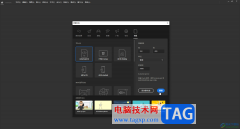
Adobeanimate是一款非常好用的软件,其中的功能非常丰富,很多小伙伴都在使用。如果我们想要在Adobeanimate中输入竖排文字,小伙伴们知道具体该如何进行操作吗,其实操作方法是非常简单的,只...
次阅读